Обновлено 2024 апреля: перестаньте получать сообщения об ошибках и замедлите работу вашей системы с помощью нашего инструмента оптимизации. Получить сейчас в эту ссылку
- Скачайте и установите инструмент для ремонта здесь.
- Пусть он просканирует ваш компьютер.
- Затем инструмент почини свой компьютер.
В Windows 10 Автоматическое восстановление это удобная функция, которая может помочь вам найти и решить типичные проблемы, которые могут помешать правильной зарядке вашего устройства.
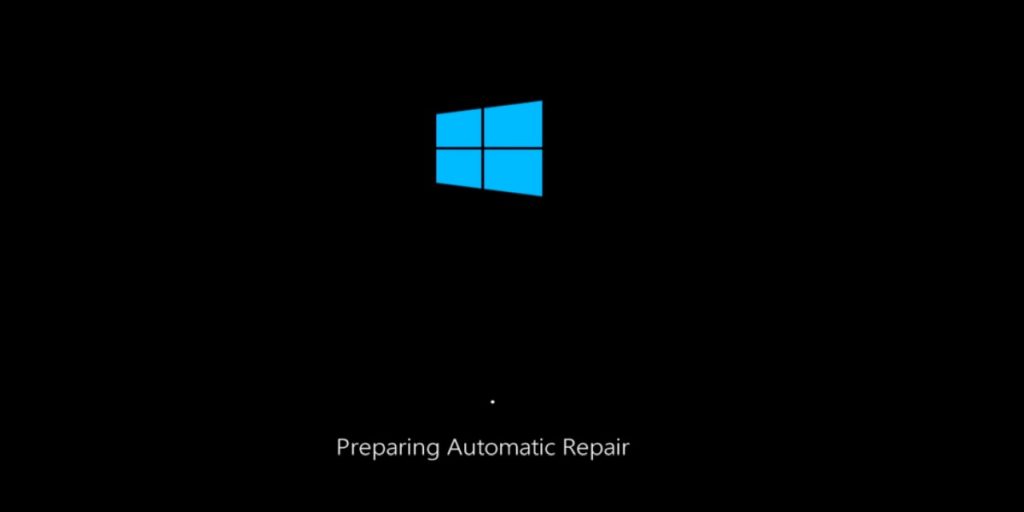
Если ваш компьютер не загружается дважды подряд, в третий раз запускается механизм автоматического восстановления, и во время этого процесса система выполняет серию диагностических тестов для поиска и устранения распространенных проблем с загрузкой.
Однако, если вы предпочитаете находить и устранять проблемы с загрузкой вручную или автоматическое восстановление вызывает неожиданные циклы, вы можете отключить эту функцию в Windows 10.
В этом руководстве по Windows 10 мы расскажем, как отключить автоматическую диагностику и ремонт вашего устройства. Если автоматическое восстановление ранее было отключено или вы хотите отменить изменения, мы также проведем вас через шаги, чтобы включить его снова.
Как включить или отключить автоматическое восстановление в командной строке при загрузке
Откройте командную строку при запуске.
При запуске введите bcdedit в командной строке и нажмите Enter. (см. скриншот ниже)
A) В разделе загрузчика Windows найдите свою Windows 10 (описание) и запишите ее идентификатор (например: «{default}»).
B) В том же разделе обратите внимание, установлено ли для recoveryabled значение «Да» (включено) или «Нет» (отключено).
Обновление за апрель 2024 года:
Теперь вы можете предотвратить проблемы с ПК с помощью этого инструмента, например, защитить вас от потери файлов и вредоносных программ. Кроме того, это отличный способ оптимизировать ваш компьютер для достижения максимальной производительности. Программа с легкостью исправляет типичные ошибки, которые могут возникнуть в системах Windows - нет необходимости часами искать и устранять неполадки, если у вас под рукой есть идеальное решение:
- Шаг 1: Скачать PC Repair & Optimizer Tool (Windows 10, 8, 7, XP, Vista - Microsoft Gold Certified).
- Шаг 2: Нажмите «Начать сканирование”, Чтобы найти проблемы реестра Windows, которые могут вызывать проблемы с ПК.
- Шаг 3: Нажмите «Починить все», Чтобы исправить все проблемы.
Введите нужную команду в нижней части командной строки и нажмите Enter. (см. скриншот выше)
(активировать автоматический ремонт - ПО УМОЛЧАНИЮ)
bcdedit / set {identifier} recoveryenabled Да
OR
(Отключение автоматического восстановления)
bcdedit / set {identifier} recoveryenabled Нет
Замените идентификатор в приведенной выше команде фактическим идентификатором (например: «{default}») из шага 2 выше для Windows 10.
Например: bcdedit / set {default} recoveryenabled Нет
Когда вы закончите, закройте командную строку при запуске.
Нажмите / коснитесь Продолжить, чтобы завершить восстановление и запустить Windows 10.
Заключение
Когда вы видите экран автоматического ремонта, вы должны дать ему поработать некоторое время. Ремонт может быть выполнен за секунды, а иногда и за часы. То, что вы смотрели на экран десять или двадцать минут, не означает, что ваша система зациклилась. Некоторые ремонты занимают много времени. Если у вас нет времени завершить восстановление, вы можете принудительно выключить систему, а затем попробовать загрузиться со своего рабочего стола. Это связано с риском; вы можете потерять выполненный ремонт и не получить доступ к своему рабочему столу. Лучше дать Windows 10 достаточно времени для завершения ремонта.
https://www.technology.org/2017/11/14/7-ways-fix-stuck-in-windows-automatic-repair-loop/
Совет эксперта: Этот инструмент восстановления сканирует репозитории и заменяет поврежденные или отсутствующие файлы, если ни один из этих методов не сработал. Это хорошо работает в большинстве случаев, когда проблема связана с повреждением системы. Этот инструмент также оптимизирует вашу систему, чтобы максимизировать производительность. Его можно скачать по Щелчок Здесь

CCNA, веб-разработчик, ПК для устранения неполадок
Я компьютерный энтузиаст и практикующий ИТ-специалист. У меня за плечами многолетний опыт работы в области компьютерного программирования, устранения неисправностей и ремонта оборудования. Я специализируюсь на веб-разработке и дизайне баз данных. У меня также есть сертификат CCNA для проектирования сетей и устранения неполадок.

